アドバンスコースでバックアップを
元旦の決意に向けて、
まず、
バックアップを取れるように、正月早々に有料に移行した!(最初の1カ月は無料なので月初めがオトク)
途中で気が付いて良かったが、
「gooブログアドバンス」と「gooブログフォト」というのがあり、
前者は月に206円、後者は515円だ。違いは・・・1日にアップできる写真枚数とかチャンネル数とかあるけど、私には関係無さそう。
バックアップ目的なら、前者で十分。
スンナリ登録できました!(カード情報の入力必要)
ただ、この比較表が、gooのブログトップ→機能比較表 と進まないと出ない模様。
 と3つを比較したいのに、
と3つを比較したいのに、
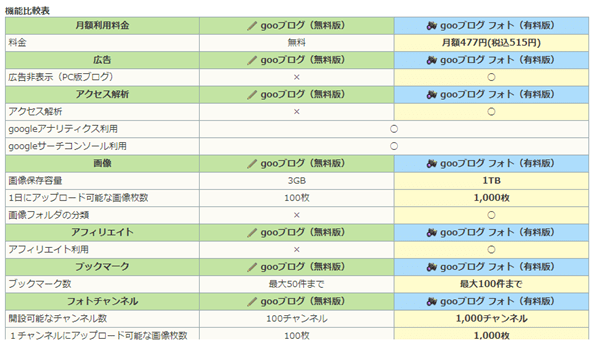 な感じで2つしか出ない。要注意だ。
な感じで2つしか出ない。要注意だ。
めでたく、アドバンスコースになると、
アフィリエイトもできるようになるらしい。gooブログはあんまり向かないらしいけど、できるなら一度はやってみたい。
そこで、調べてみたら、このようなブログ(おこづかいBeeDASH!)が!!情報ありがとうございます。←もうありません!
とりあえず、忍者AdMaxに登録してみた。タグを張ってみたが・・・変化なし・・・
改めて良く見てみたら、gooでは、
※但しセキュリティ上、JavaScriptやiframeタグはお使いいただけません
なんだって。
気を取り直し、本来の目的のバックアップの方は、「有料」になると、
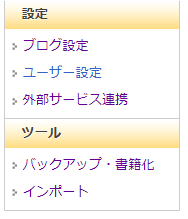 「バックアップ・書籍化」が押せるようになる。
「バックアップ・書籍化」が押せるようになる。
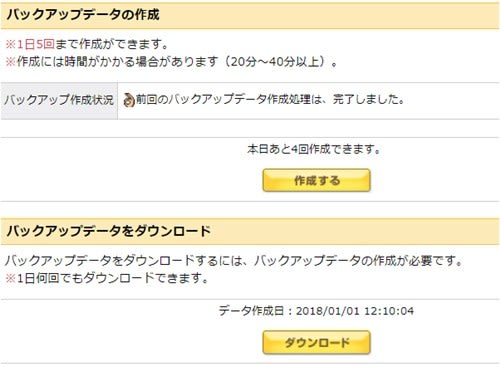
やることは簡単で、「作成する」を押すだけ。
(上図は、既に1回作成した状態。1日5回までデータ作成できるらしい。)
580件ある私の場合、30分以上かかる模様。
データはZIP形式で圧縮されたテキストデータとなり、
AUTHOR: mmh2012
TITLE: MBAのスクリーンショット
DATE: 11/10/2012 21:18:36
PRIMARY CATEGORY: MBA
STATUS: publish
ALLOW COMMENTS: 1
ALLOW PINGS: 1
CONVERT BREAKS: 0
—–
BODY:
MeとVistaでハマったのに見捨てらてた恨み(?)からWin8を機に、MACにくらがえしたが、オッサンの適応力不足で四苦八苦。
まず、スクリーンショットがどうやったら撮れるのか、わからない。
イマドキは困ったらすぐネットだが、どうやら
command+shift+3 画面全体をキャプチャしデスクトップに保存(PNG)
command+shift+4 選択範囲をキャプチャしデスクトップに保存
command+shift+4+space 撮りたいウィンドウを選択してキャプチャし保存
command+shift+control+3 画面全体をキャプチャし、クリップボードに保存
なんと難しい。まず覚えられん。
—–
こんな感じのが延々と続く(^^;)
しかも、たぶん表示されてないけど、htmlタグがちりばめられる。
こりゃ、バックアップとしては、いいような悪いような。
ここから元の配置を作り出すことは、私には無理だー!
わざとこの程度にしといて、「書籍化」の流れなのかな。
バックアップ用に、まるごとミラーできるようなブログサイトを探そうかな。
と思ったら、全く同じ内容のブログを複数作るとgoogle検索にしかられるらしい。
なるほどねぇ。
書籍化してみるか・・・
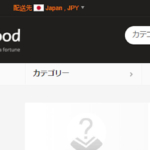
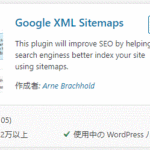

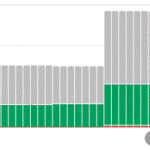

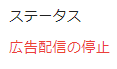
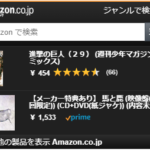
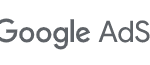

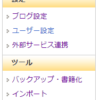

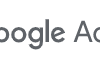



ディスカッション
コメント一覧
まだ、コメントがありません